2019 CITROEN C3 AIRCROSS USB
[x] Cancel search: USBPage 231 of 308
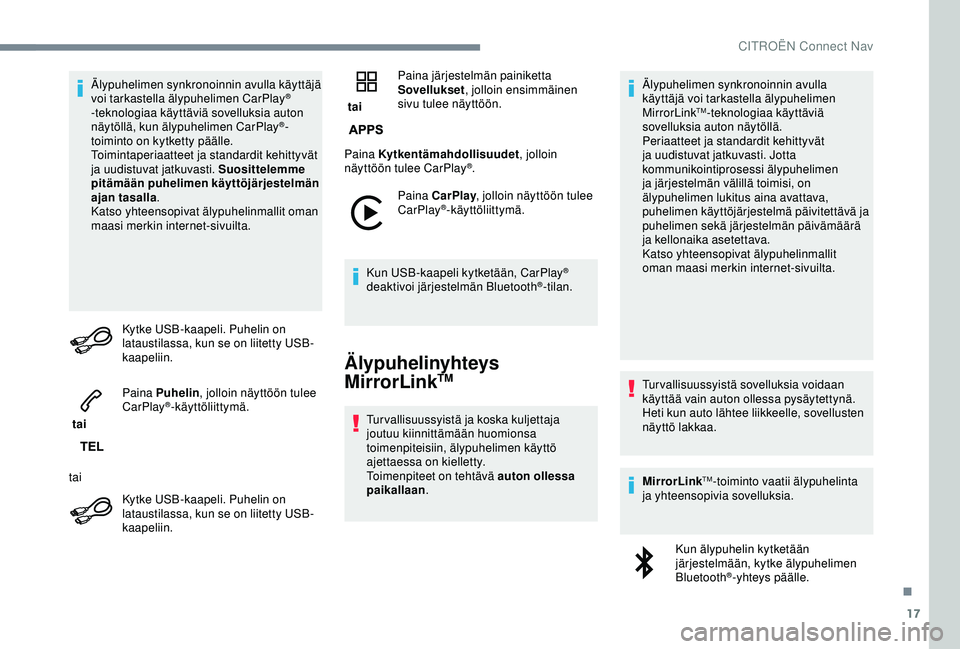
17
Älypuhelimen synkronoinnin avulla käyttäjä
voi tarkastella älypuhelimen CarPlay®
-teknologiaa käyttäviä sovelluksia auton
näytöllä, kun älypuhelimen CarPlay
®-
toiminto on kytketty päälle.
Toimintaperiaatteet ja standardit kehittyvät
ja uudistuvat jatkuvasti. Suosittelemme
pitämään puhelimen käyttöjärjestelmän
ajan tasalla .
Katso yhteensopivat älypuhelinmallit oman
maasi merkin internet-sivuilta.
Kytke USB-kaapeli. Puhelin on
lataustilassa, kun se on liitetty USB-
kaapeliin.
tai Paina Puhelin
, jolloin näyttöön tulee
CarPlay
®-käyttöliittymä.
tai Kytke USB-kaapeli. Puhelin on
lataustilassa, kun se on liitetty USB-
kaapeliin. tai
Paina järjestelmän painiketta
Sovellukset
, jolloin ensimmäinen
sivu tulee näyttöön.
Paina Kytkentämahdollisuudet , jolloin
näyttöön tulee CarPlay
®.
Paina CarPlay , jolloin näyttöön tulee
CarPlay
®-käyttöliittymä.
Kun USB-kaapeli kytketään, CarPlay
®
deaktivoi järjestelmän Bluetooth®-tilan.
Älypuhelinyhteys
MirrorLinkTM
Tur vallisuussyistä ja koska kuljettaja
joutuu kiinnittämään huomionsa
toimenpiteisiin, älypuhelimen käyttö
ajettaessa on kielletty.
Toimenpiteet on tehtävä auton ollessa
paikallaan . Älypuhelimen synkronoinnin avulla
käyttäjä voi tarkastella älypuhelimen
MirrorLink
TM-teknologiaa käyttäviä
sovelluksia auton näytöllä.
Periaatteet ja standardit kehittyvät
ja uudistuvat jatkuvasti. Jotta
kommunikointiprosessi älypuhelimen
ja järjestelmän välillä toimisi, on
älypuhelimen lukitus aina avattava,
puhelimen käyttöjärjestelmä päivitettävä ja
puhelimen sekä järjestelmän päivämäärä
ja kellonaika asetettava.
Katso yhteensopivat älypuhelinmallit
oman maasi merkin internet-sivuilta.
Tur vallisuussyistä sovelluksia voidaan
käyttää vain auton ollessa pysäytettynä.
Heti kun auto lähtee liikkeelle, sovellusten
näyttö lakkaa.
MirrorLink
TM-toiminto vaatii älypuhelinta
ja yhteensopivia sovelluksia.
Kun älypuhelin kytketään
järjestelmään, kytke älypuhelimen
Bluetooth
®-yhteys päälle.
.
CITROËN Connect Nav
Page 232 of 308
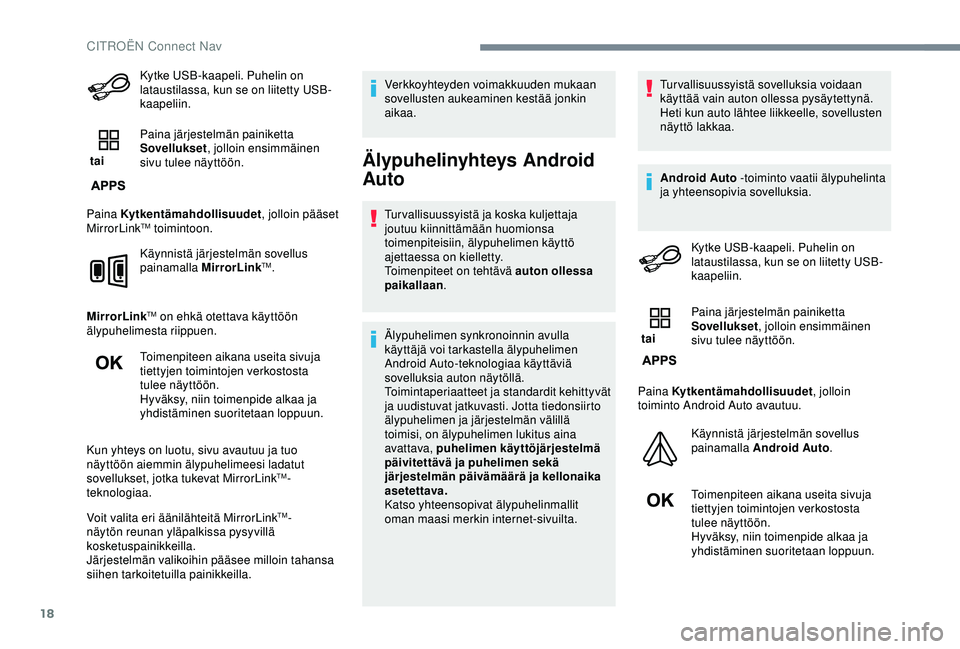
18
Kytke USB-kaapeli. Puhelin on
lataustilassa, kun se on liitetty USB-
kaapeliin.
tai Paina järjestelmän painiketta
Sovellukset
, jolloin ensimmäinen
sivu tulee näyttöön.
Paina Kytkentämahdollisuudet , jolloin pääset
MirrorLink
TM toimintoon.
Käynnistä järjestelmän sovellus
painamalla MirrorLink
TM.
MirrorLink
TM on ehkä otettava käyttöön
älypuhelimesta riippuen.
Toimenpiteen aikana useita sivuja
tiettyjen toimintojen verkostosta
tulee näyttöön.
Hyväksy, niin toimenpide alkaa ja
yhdistäminen suoritetaan loppuun.
Kun yhteys on luotu, sivu avautuu ja tuo
näyttöön aiemmin älypuhelimeesi ladatut
sovellukset, jotka tukevat MirrorLink
TM-
teknologiaa.
Voit valita eri äänilähteitä MirrorLink
TM-
näytön reunan yläpalkissa pysyvillä
kosketuspainikkeilla.
Järjestelmän valikoihin pääsee milloin tahansa
siihen tarkoitetuilla painikkeilla. Verkkoyhteyden voimakkuuden mukaan
sovellusten aukeaminen kestää jonkin
aikaa.
Älypuhelinyhteys Android
Auto
Tur vallisuussyistä ja koska kuljettaja
joutuu kiinnittämään huomionsa
toimenpiteisiin, älypuhelimen käyttö
ajettaessa on kielletty.
Toimenpiteet on tehtävä auton ollessa
paikallaan
.
Älypuhelimen synkronoinnin avulla
käyttäjä voi tarkastella älypuhelimen
Android Auto-teknologiaa käyttäviä
sovelluksia auton näytöllä.
Toimintaperiaatteet ja standardit kehittyvät
ja uudistuvat jatkuvasti. Jotta tiedonsiirto
älypuhelimen ja järjestelmän välillä
toimisi, on älypuhelimen lukitus aina
avattava, puhelimen käyttöjärjestelmä
päivitettävä ja puhelimen sekä
järjestelmän päivämäärä ja kellonaika
asetettava.
Katso yhteensopivat älypuhelinmallit
oman maasi merkin internet-sivuilta. Tur vallisuussyistä sovelluksia voidaan
käyttää vain auton ollessa pysäytettynä.
Heti kun auto lähtee liikkeelle, sovellusten
näyttö lakkaa.
Android Auto
-toiminto vaatii älypuhelinta
ja yhteensopivia sovelluksia.
Kytke USB-kaapeli. Puhelin on
lataustilassa, kun se on liitetty USB-
kaapeliin.
tai Paina järjestelmän painiketta
Sovellukset
, jolloin ensimmäinen
sivu tulee näyttöön.
Paina Kytkentämahdollisuudet , jolloin
toiminto Android Auto avautuu.
Käynnistä järjestelmän sovellus
painamalla Android Auto .
Toimenpiteen aikana useita sivuja
tiettyjen toimintojen verkostosta
tulee näyttöön.
Hyväksy, niin toimenpide alkaa ja
yhdistäminen suoritetaan loppuun.
CITROËN Connect Nav
Page 235 of 308
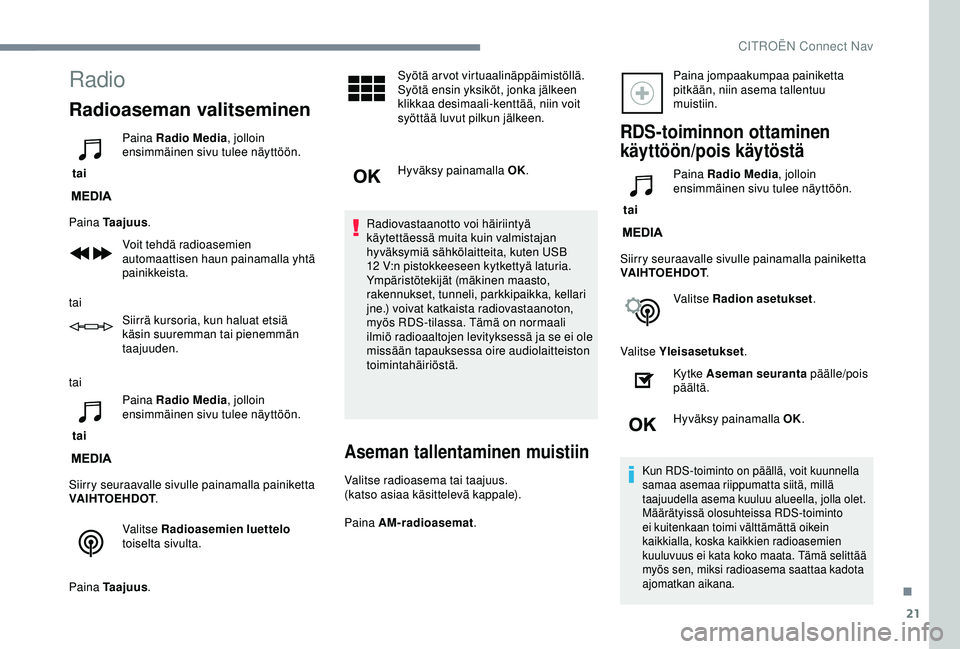
21
Radio
Radioaseman valitseminen
tai Paina Radio Media
, jolloin
ensimmäinen sivu tulee näyttöön.
Paina Taajuus .
Voit tehdä radioasemien
automaattisen haun painamalla yhtä
painikkeista.
tai Siirrä kursoria, kun haluat etsiä
käsin suuremman tai pienemmän
taajuuden.
tai
tai Paina Radio Media
, jolloin
ensimmäinen sivu tulee näyttöön.
Siirry seuraavalle sivulle painamalla painiketta
VAIHTOEHDOT .
Valitse Radioasemien luettelo
toiselta sivulta.
Paina Taajuus . Syötä arvot virtuaalinäppäimistöllä.
Syötä ensin yksiköt, jonka jälkeen
klikkaa desimaali-kenttää, niin voit
syöttää luvut pilkun jälkeen.
Hyväksy painamalla OK.
Radiovastaanotto voi häiriintyä
käytettäessä muita kuin valmistajan
hyväksymiä sähkölaitteita, kuten USB
12
V:n pistokkeeseen kytkettyä laturia.
Ympäristötekijät (mäkinen maasto,
rakennukset, tunneli, parkkipaikka, kellari
jne.) voivat katkaista radiovastaanoton,
myös RDS-tilassa. Tämä on normaali
ilmiö radioaaltojen levityksessä ja se ei ole
missään tapauksessa oire audiolaitteiston
toimintahäiriöstä.
Aseman tallentaminen muistiin
Valitse radioasema tai taajuus.
(katso asiaa käsittelevä kappale).
Paina AM-radioasemat . Paina jompaakumpaa painiketta
pitkään, niin asema tallentuu
muistiin.
RDS-toiminnon ottaminen
käyttöön/pois käytöstä
tai
Paina Radio Media
, jolloin
ensimmäinen sivu tulee näyttöön.
Siirry seuraavalle sivulle painamalla painiketta
VAIHTOEHDOT .
Valitse Radion asetukset .
Valitse Yleisasetukset .
Ky t ke Aseman seuranta päälle/pois
päältä.
Hyväksy painamalla OK.
Kun RDS-toiminto on päällä, voit kuunnella
samaa asemaa riippumatta siitä, millä
taajuudella asema kuuluu alueella, jolla olet.
Määrätyissä olosuhteissa RDS-toiminto
ei kuitenkaan toimi välttämättä oikein
kaikkialla, koska kaikkien radioasemien
kuuluvuus ei kata koko maata. Tämä selittää
myös sen, miksi radioasema saattaa kadota
ajomatkan aikana.
.
CITROËN Connect Nav
Page 237 of 308

23
Valitse Radion asetukset.
Valitse Yleisasetukset .
Ky t ke Aseman seuranta päälle/pois
päältä.
Paina OK.
Jos DAB-FM -seuranta on käytössä,
seuraa pari sekuntia kestävä viive, kun
järjestelmä vaihtaa analogiselle FM-
asemalle. Joskus myös äänenvoimakkuus
muuttuu.
Kun digitaalinen vastaanotto on uudelleen
hyvä, järjestelmä vaihtaa automaattisesti
DAB-vastaanottoon.
Jos kuuntelussa olevaa DAB-asemaa ei
ole saatavana FM-muodossa (toiminto
DAB- FM näkyy harmaana), tai jos DAB/
FM -seuranta ei ole käytössä, äänentoisto
katkeaa, kun digitaalinen vastaanotto
huononee.Media
USB-liitäntä
Aseta USB-muistitikku USB-liitäntään tai kytke
USB-laite USB-liitäntään sopivalla kaapelilla
(hankittava erikseen).
Älä käytä USB-jakajaa järjestelmän
suojaamiseksi.
Järjestelmä muodostaa kappaleluetteloita
(väliaikainen muisti), joiden luomiseen
käytettävä aika voi kestää muutamasta
sekunnista useaan minuuttiin ensimmäisen
kytkeytymisen aikana.
Jos vähennät muiden kuin musiikkitiedostojen
sekä hakemistojen lukumäärää, se pienentää
odotusaikaa.
Kappaleluettelot päivittyvät aina sytytysvirran
katketessa tai kun USB-muistitikku liitetään
laitteistoon. Luettelot tallentuvat muistiin:
luetteloihin puuttumatta, seuraava latausaika
pienenee.
Lisälaitteen liitäntä (AUX)
(mallin / varustetason mukaan)
Tämä äänilähde on käytettävissä ainoastaan
silloin, kun lisälaitteen sisääntulo on valittu
audioasetuksissa.
Kytke oheislaite (esimerkiksi MP3-soitin)
ulkoisen äänilaitteen liitäntään sopivalla
kaapelilla (hankittava erikseen).
Säädä ensin oheislaitteen äänenvoimakkuus
(korkealle tasolle). Säädä sitten
audiojärjestelmän äänenvoimakkuus.
Toimintoja ja näyttöä käytetään oheislaitteella.
CD-soitin
(mallin / varustetason mukaan)
Aseta CD-levy soittimeen.
.
CITROËN Connect Nav
Page 238 of 308

24
Lähteen valinta
tai Paina Radio Media
, jolloin
ensimmäinen sivu tulee näyttöön.
Valitse Lähde .
Valitse lähde.
Bluetooth®-suoratoisto
Suoratoiston avulla voit kuunnella musiikkia
älypuhelimestasi.
Bluetooth-profiilin tulee olla aktivoitu, säädä
ensin oheislaitteen äänenvoimakkuus
(korkealle tasolle).
Säädä sitten audiojärjestelmän
äänenvoimakkuus.
Jos soitto ei ala automaattisesti, voi olla
tarpeen aloittaa audiotiedoston luku
puhelimesta käsin.
Laitteistoa hallitaan puhelimesta tai
järjestelmän kosketuspainikkeilla. Kun streaming on yhdistetty, puhelin
tulkitaan medialähteeksi.
Apple®-soittimen yhdistäminen
Kytke Apple®-soitin USB-liittimeen sopivalla
kaapelilla (ei toimiteta mukana).
Soitto alkaa automaattisesti.
Laitteen ohjaus tapahtuu audiolaitteiston
kytkimillä.
Käytettävissä olevat
lajittelumahdollisuudet ovat yhdistetyn
oheislaitteen mukaiset (artistit/albumit/
musiikkilajit/soittolistat/äänikirjat/podcast-
lähetykset).
Oletusarvona lajittelu tapahtuu
artistin mukaan. Kun haluat muuttaa
lajittelutapaa, mene hakemistopuun
ensimmäiselle tasolle ja valitse haluamasi
lajittelutapa (esim. soittolistat) ja hyväksy.
Nyt voit valita toivotun kappaleen
hakemistopuusta.
Autoradion ohjelmistoversio voi olla
yhteensopimaton Apple
®-laitteesi kanssa.
Tietoja ja neuvoja
Järjestelmä tukee USB-
massamuistilaitteita sekä BlackBerry®- tai
Apple®-laitteita USB-liitäntöjen kautta.
Sovitinkaapeli on hankittava erikseen.
Laitetta hallitaan audiojärjestelmän
säätimillä.
Muut oheislaitteet, joita järjestelmä
ei tunnista kytkettäessä, on liitettävä
ulkoisen äänilaitteen liitäntään
audiokaapelilla (hankittava erikseen) tai
Bluetooth streaming -yhteyden avulla
yhteensopivuudesta riippuen.
Järjestelmän säilymiseksi älä käytä USB-
jakajaa.
Audiolaite soittaa ainoastaan tallenteita, joiden
tiedostomuoto on .wma, .aac, .flac, .ogg, .mp3
ja joiden siirtonopeus on 32–320 kb/s.
Se tukee myös VBR (Variable Bit Rate)
-
t
ilaa.
Muita tiedostotyyppejä (.mp4 yms.) ei voida
lukea.
wma-tiedostojen tulee olla standardityyppiä
wma 9.
Tuetut näytteenottotaajuudet ovat 32, 44 ja
48
KHz.
CITROËN Connect Nav
Page 239 of 308
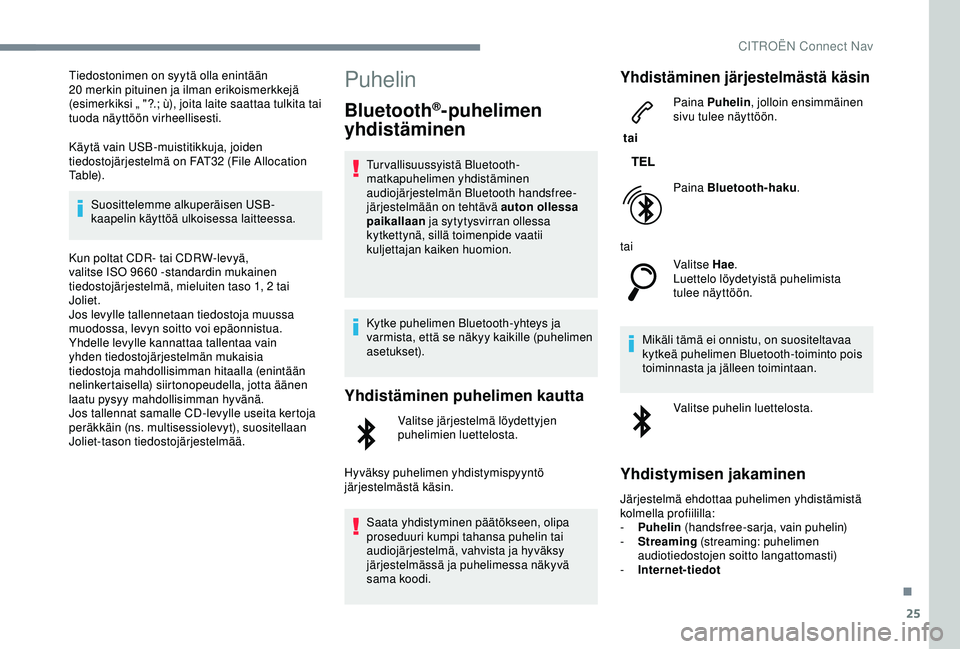
25
Tiedostonimen on syytä olla enintään
20 merkin pituinen ja ilman erikoismerkkejä
(esimerkiksi „ "?.; ù), joita laite saattaa tulkita tai
tuoda näyttöön virheellisesti.
Käytä vain USB-muistitikkuja, joiden
tiedostojärjestelmä on FAT32 (File Allocation
Table).
Suosittelemme alkuperäisen USB-
kaapelin käyttöä ulkoisessa laitteessa.
Kun poltat CDR- tai CDRW-levyä,
valitse ISO
9660 -
s
tandardin mukainen
tiedostojärjestelmä, mieluiten taso 1, 2 tai
Joliet.
Jos levylle tallennetaan tiedostoja muussa
muodossa, levyn soitto voi epäonnistua.
Yhdelle levylle kannattaa tallentaa vain
yhden tiedostojärjestelmän mukaisia
tiedostoja mahdollisimman hitaalla (enintään
nelinkertaisella) siirtonopeudella, jotta äänen
laatu pysyy mahdollisimman hyvänä.
Jos tallennat samalle CD-levylle useita kertoja
peräkkäin (ns. multisessiolevyt), suositellaan
Joliet-tason tiedostojärjestelmää.Puhelin
Bluetooth®-puhelimen
yhdistäminen
Turvallisuussyistä Bluetooth-
matkapuhelimen yhdistäminen
audiojärjestelmän Bluetooth handsfree-
järjestelmään on tehtävä auton ollessa
paikallaan ja sytytysvirran ollessa
kytkettynä, sillä toimenpide vaatii
kuljettajan kaiken huomion.
Kytke puhelimen Bluetooth-yhteys ja
varmista, että se näkyy kaikille (puhelimen
asetukset).
Yhdistäminen puhelimen kautta
Valitse järjestelmä löydettyjen
puhelimien luettelosta.
Hyväksy puhelimen yhdistymispyyntö
järjestelmästä käsin. Saata yhdistyminen päätökseen, olipa
proseduuri kumpi tahansa puhelin tai
audiojärjestelmä, vahvista ja hyväksy
järjestelmässä ja puhelimessa näkyvä
sama koodi.
Yhdistäminen järjestelmästä käsin
tai Paina Puhelin
, jolloin ensimmäinen
sivu tulee näyttöön.
Paina Bluetooth-haku .
tai Valitse Hae .
Luettelo löydetyistä puhelimista
tulee näyttöön.
Mikäli tämä ei onnistu, on suositeltavaa
kytkeä puhelimen Bluetooth-toiminto pois
toiminnasta ja jälleen toimintaan. Valitse puhelin luettelosta.
Yhdistymisen jakaminen
Järjestelmä ehdottaa puhelimen yhdistämistä
kolmella profiililla:
-
P
uhelin (handsfree-sarja, vain puhelin)
-
S
treaming (streaming: puhelimen
audiotiedostojen soitto langattomasti)
-
I
nternet-tiedot
.
CITROËN Connect Nav
Page 244 of 308
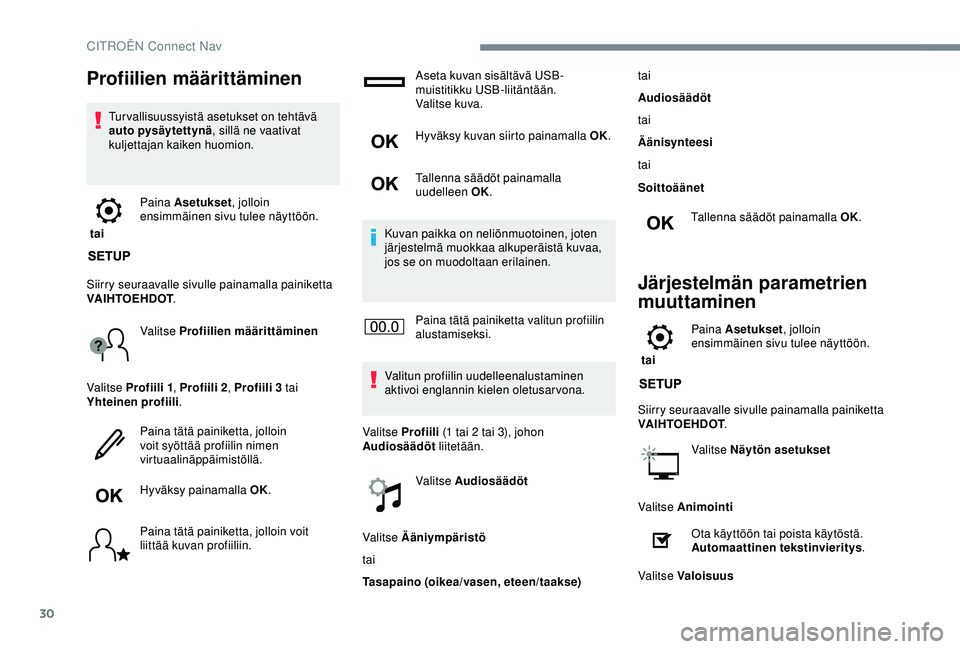
30
Profiilien määrittäminen
Tur vallisuussyistä asetukset on tehtävä
auto pysäytettynä, sillä ne vaativat
kuljettajan kaiken huomion.
tai Paina Asetukset
, jolloin
ensimmäinen sivu tulee näyttöön.
Siirry seuraavalle sivulle painamalla painiketta
VAIHTOEHDOT .
Valitse Profiilien määrittäminen
Valitse Profiili 1 , Profiili 2, Profiili 3 tai
Yhteinen profiili .
Paina tätä painiketta, jolloin
voit syöttää profiilin nimen
virtuaalinäppäimistöllä.
Hyväksy painamalla OK.
Paina tätä painiketta, jolloin voit
liittää kuvan profiiliin. Aseta kuvan sisältävä USB-
muistitikku USB-liitäntään.
Valitse kuva.
Hyväksy kuvan siirto painamalla
OK.
Tallenna säädöt painamalla
uudelleen OK.
Kuvan paikka on neliönmuotoinen, joten
järjestelmä muokkaa alkuperäistä kuvaa,
jos se on muodoltaan erilainen.
Paina tätä painiketta valitun profiilin
alustamiseksi.
Valitun profiilin uudelleenalustaminen
aktivoi englannin kielen oletusarvona.
Valitse Profiili (1 tai 2 tai 3), johon
Audiosäädöt liitetään.
Valitse Audiosäädöt
Valitse Ääniympäristö
tai
Tasapaino (oikea/vasen, eteen/taakse) tai
Audiosäädöt
tai
Äänisynteesi
tai
Soittoäänet
Tallenna säädöt painamalla OK.
Järjestelmän parametrien
muuttaminen
tai Paina Asetukset
, jolloin
ensimmäinen sivu tulee näyttöön.
Siirry seuraavalle sivulle painamalla painiketta
VAIHTOEHDOT .
Valitse Näytön asetukset
Valitse Animointi Ota käyttöön tai poista käytöstä.
Automaattinen tekstinvieritys .
Valitse Valoisuus
CITROËN Connect Nav
Page 249 of 308
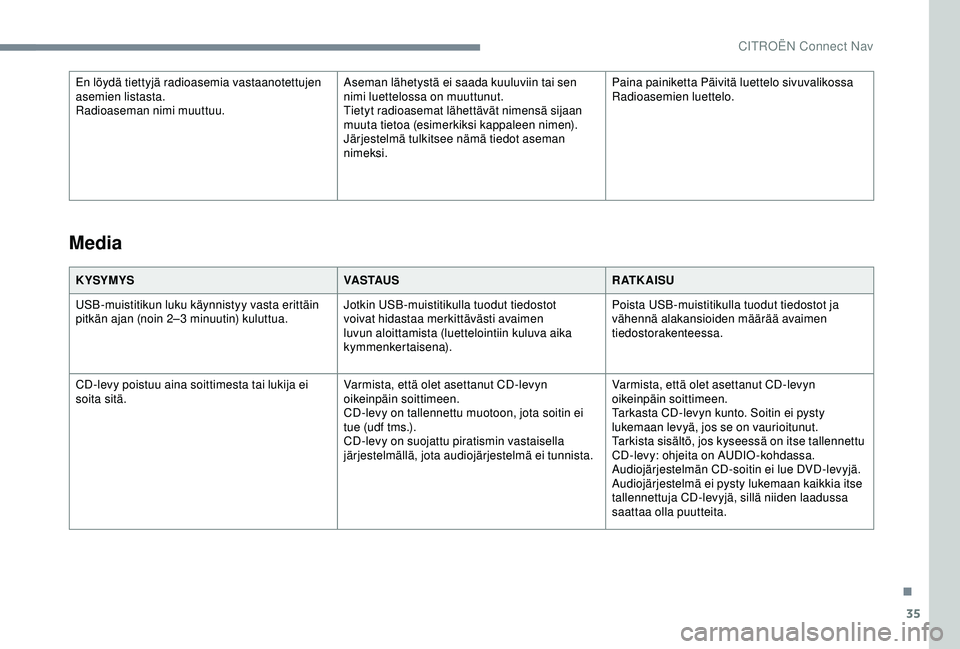
35
En löydä tiettyjä radioasemia vastaanotettujen
asemien listasta.
Radioaseman nimi muuttuu.Aseman lähetystä ei saada kuuluviin tai sen
nimi luettelossa on muuttunut.
Tietyt radioasemat lähettävät nimensä sijaan
muuta tietoa (esimerkiksi kappaleen nimen).
Järjestelmä tulkitsee nämä tiedot aseman
nimeksi.Paina painiketta Päivitä luettelo sivuvalikossa
Radioasemien luettelo.
K YSYMYS VA S TAU SR AT K A I S U
USB-muistitikun luku käynnistyy vasta erittäin
pitkän ajan (noin 2–3
minuutin) kuluttua. Jotkin USB-muistitikulla tuodut tiedostot
voivat hidastaa merkittävästi avaimen
luvun aloittamista (luettelointiin kuluva aika
kymmenkertaisena). Poista USB-muistitikulla tuodut tiedostot ja
vähennä alakansioiden määrää avaimen
tiedostorakenteessa.
CD-levy poistuu aina soittimesta tai lukija ei
soita sitä. Varmista, että olet asettanut CD-levyn
oikeinpäin soittimeen.
CD-levy on tallennettu muotoon, jota soitin ei
tue (udf tms.).
CD-levy on suojattu piratismin vastaisella
järjestelmällä, jota audiojärjestelmä ei tunnista.Varmista, että olet asettanut CD-levyn
oikeinpäin soittimeen.
Tarkasta CD-levyn kunto. Soitin ei pysty
lukemaan levyä, jos se on vaurioitunut.
Tarkista sisältö, jos kyseessä on itse tallennettu
CD-levy: ohjeita on AUDIO-kohdassa.
Audiojärjestelmän CD-soitin ei lue DVD-levyjä.
Audiojärjestelmä ei pysty lukemaan kaikkia itse
tallennettuja CD-levyjä, sillä niiden laadussa
saattaa olla puutteita.
Media
.
CITROËN Connect Nav